iPod非対応ファイルの変換ワザ
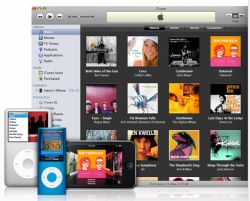
iPodはそのまま再生できる音楽ファイル形式(音声圧縮形式)と、変換しないと再生できないファイル形式があります(下表参照)。
通常iTunesを利用して音楽データをiPodに転送するときは、非対応の音楽ファイル形式は扱わないので気にすることはありません。ただインターネット上で見つけた音楽データや友人から入手した音楽ファイルを取り込む時に、iPodでは扱えない音声圧縮形式があることに注意が必要です。
下記「音楽ファイル形式別 iPodで再生する方法」に示すように、携帯音楽プレーヤーで比較的よく利用されているWMAやOgg Vorbis,FLACは、iPodでは再生できません。iPodで利用するには何らかのファイル変換を行う必要があります。
Windows Media Playerで利用されているWMA(Windows Media Audio)ファイルは、Windows上のiTunesに取り込んだ時点で自動的にAAC形式などに変換されるので、Windowsを使われている場合は問題ありません。ただ、Macintoshを使っているときは別途変換ソフトが必要になります。Ogg VorbisおよびFLACファイル形式はWin環境、Mac環境どちらもそのままでは取り込みも再生も出来ません、別途ファイル変換ソフトを利用しましょう。
|
||||||||||||||||||||||
iPodで再生できるファイル形式に変換するソフトウェア紹介
- Rip!AudiCO FREE -- Windows用フリーソフト
-
 Rip!AudiCOは各種音楽ファイル形式(音楽CD,WAV,MP3,WMA,OGG<相互変換>WAV,MP3(MP3PRO),OGG,WMA9)を相互変換できるWindows用ソフトです。フリーウェア版は同時処理アイテム登録数は制限されていますが、全機能が利用できます。上表【A】の変換に利用できます。
Rip!AudiCOは各種音楽ファイル形式(音楽CD,WAV,MP3,WMA,OGG<相互変換>WAV,MP3(MP3PRO),OGG,WMA9)を相互変換できるWindows用ソフトです。フリーウェア版は同時処理アイテム登録数は制限されていますが、全機能が利用できます。上表【A】の変換に利用できます。
Rip!AudiCO FREE->Rip!AudiCO 公式サイト
- BonkEnc -- Windows用フリーソフト
-
 BonkEncは、MP3/AAC/Ogg Vorbis/FLAC形式などの音声ファイルを相互変換できるWindows用フリーソフトです。複数の音楽ファイルを一括して変換したり、各形式のエンコード設定をビットレートや固定・可変レートなど細かく設定できるのも特徴です。上表【A】の変換に利用できるソフトです。
BonkEncは、MP3/AAC/Ogg Vorbis/FLAC形式などの音声ファイルを相互変換できるWindows用フリーソフトです。複数の音楽ファイルを一括して変換したり、各形式のエンコード設定をビットレートや固定・可変レートなど細かく設定できるのも特徴です。上表【A】の変換に利用できるソフトです。
BonkEnc->The BonkEnc Project
- ffmpegX -- Mac用フリーソフト
-
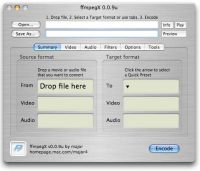 ffmpegXはLinux用フリーソフト「ffmpeg」をMacOS Xに移植した動画圧縮変換ソフトです。多くの動画フォーマットに対応し、iPodやPSPにも対応しています。シェアウェア版ではVCD、SVCDやDVD作成も可能です。上表【B】の変換に利用できるソフトです。
ffmpegXはLinux用フリーソフト「ffmpeg」をMacOS Xに移植した動画圧縮変換ソフトです。多くの動画フォーマットに対応し、iPodやPSPにも対応しています。シェアウェア版ではVCD、SVCDやDVD作成も可能です。上表【B】の変換に利用できるソフトです。
ffmpegXはこちらから->ffmpegX
- EasyWMA -- Mac用シェアウェアソフト
-
 EasyWMAは、Windows版iTunesのように、ドラッグ&ドロップ操作でWMAファイルをMac版iTunesにAACやMP3形式に変換して読込めるツールです。読み込めるファイル形式は、WMA/WAV/WMV/ASF/Ogg Vorbisの音声・動画ファイル、シェアウェア登録料金は10ドルです。上表【B】【C】の変換に利用できるソフトです。
EasyWMAは、Windows版iTunesのように、ドラッグ&ドロップ操作でWMAファイルをMac版iTunesにAACやMP3形式に変換して読込めるツールです。読み込めるファイル形式は、WMA/WAV/WMV/ASF/Ogg Vorbisの音声・動画ファイル、シェアウェア登録料金は10ドルです。上表【B】【C】の変換に利用できるソフトです。
EasyWMAはこちらから->EasyWMA
既に圧縮されているファイルフォーマット(WMAやOgg Vorvis)を別の圧縮形式に変換すると音質が劣化することがあります。劣化が気になるようなら、WMA、Ogg Vorvisを一旦WAV形式に変換し、iTunes上でAppleロスレスに変換すると元のファイルとほぼ同等の音質が保てます。
iPod nano過熱事故の対応
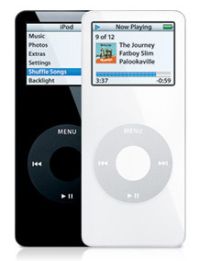
第1世代 iPod nano
Apple社は第一世代iPod nano で過熱事故が頻発していることを受け、バッテリー過熱を起こした製品を顧客窓口(AppleCare)経由で無償交換すると発表しました。
通商産業省の発表によると、第一世代iPod nano による過熱・焼損事故が2008年に2件報告(下記事故事例参照)されているほか、2008年3月に公表したものを含め3件の事故が発生していると公表しました。
Apple社によると通商産業省が公表した以外に軽度の火傷被害が2件、製品破損事故が12件発生しているといいます。
Apple社では、過熱・焼損事故の原因をほぼ特定しており、バッテリー製造時の問題で充放電を繰り返すうちにバッテリー内部が損傷して内部短絡を起こした可能性があると推定しています。
問題が発生する可能性があるのは、第1世代iPod nanoの中で、平成17年9月~平成18年9月までに販売された下記製品番号の製品です。
- MA004J/A(販売台数70万8000台)
- MA005J/A(販売台数39万3000台)
- MA099J/A(販売台数42万4000台)
- MA107J/A(販売台数28万7000台)
従来Apple社は、事故発生後に修理を受け付けるとしていましたが、方針を転換し、ユーザーがバッテリー過熱を感じた場合、顧客窓口である「AppleCare」を通じて交換に応じることにしました。
AppleCareはこちら「AppleCare」
iPod nano 過熱事故事例
- iPod nano MA005J/A
-
発生日:2008年1月10日
発生場所:東京都
事故内容:iPod nano MA005J/Aを充電中にバッテリー部分が過熱し、畳が焦げた。バッテリーセル内部になんらかの欠陥が製造時にあったことにより、充放電サイクルを繰り返すうちに欠陥部を起点とするバッテリー内部の損傷が拡大してバッテリーが内部短絡を起こし過熱に至った可能性が考えられる。現在、原因を調査中。 - iPod nano MA099J/A
-
発生日:2008年8月3日
発生場所:東京都
事故内容:iPod nano MA099J/Aを充電中に、製品が過熱して外装ケースが変形して開口し、下に置いてあった紙が焦げた。現在、原因を調査中。
もしあなたが、第一世代iPod nanoをお持ちでも慌てることはありません。Appleの発表でも過熱事故の発生率は0.001パーセント未満とかなり低い確率です。
iPod nano過熱事故の発生は充電時に限られているので、充電時には周りに可燃物を置かないように注意しましょう。もし、異常な高温を感じたときは、すぐに「AppleCare」に連絡しましょう。
関連情報リンク
第1世代 iPod nano バッテリー問題について
Apple社のiPod nano過熱事故に対する見解
iPod故障修理の前にこれだけは確認しましょう
iPodの故障が疑われるときの確認事項
iPodの寿命を推定します

iPodの寿命を知りたくありませんか?
iPodを毎日使っていると、徐々に電池寿命が短くなってきたと思いませんか。特に初期のiPodを利用されている方ならそろそろ内蔵電池の寿命が近づいているかもしれません。
そんなあなたの不安を解消してくれるサイト(iPod Death Clock/右図)があります。
あなたのiPodの日頃の使い方や過去に与えたダメージを入力するだけで、iPodの残り寿命を推定してくれるのです。
便利なサイトですが全て英語で記載されていますので、簡単に使い方を紹介しましょう。
iPod Death Clockサイトはこちら iPod Death Clock
iPod Death Clockサイトの使い方
- iPodのシリアルナンバーを入力
-
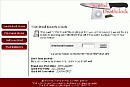 iPod Death ClockサイトにアクセスするといきなりiPodのシリアルナンバーを入力する画面が表れます。あなたのiPodのシリアルナンバーを入力し、右横にある「go」ボタンを押します。
iPod Death ClockサイトにアクセスするといきなりiPodのシリアルナンバーを入力する画面が表れます。あなたのiPodのシリアルナンバーを入力し、右横にある「go」ボタンを押します。
iPodのシリアルナンバーを確認する方法は、iPodが入っていた箱に記載されています。iTunesで確認することも出来ます。
- iPodの利用シーンを入力
-
 正しくiPodのシリアルナンバーを入力すると次の画面が表示され、「Genaral Usage」と表記された使い方についての質問に答えます。
正しくiPodのシリアルナンバーを入力すると次の画面が表示され、「Genaral Usage」と表記された使い方についての質問に答えます。
★「How many hours per week do you use your iPod?」とは、1週間に何時間iPodを使いますかという質問です。4つの選択肢の中からあなたの使用頻度に近いものを選びます。
★「Where do you normally use your iPod?」とは、普段あなたはiPodをどこで使っていますかという質問です。車やバスのほか、スポーツをしながらなどの選択肢もあります。
これらの質問には主な使い方を答えればいいでしょう。
- iPodを濡らしたり落としたりしたことはありませんか
-
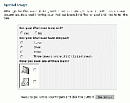 2ページ目の下には、「Special Usage」と書かれた過去にダメージを受けていないか確認する質問があります。
2ページ目の下には、「Special Usage」と書かれた過去にダメージを受けていないか確認する質問があります。
★「Has your iPod ever been wet?」とは、これまでにiPodを濡らしたことはありますかと言う質問です。どの程度までを濡らすというのかはわかりません。軽く雨がかかった程度ならOKだと思うのですが。
★「Has your iPod ever been dropped?」とは、これまでにiPodを落としたことはありますかと言う質問です。この質問には何度落としたのかを回答できるように選択肢があります。
★「Have you seen any of these icons?」とは、iPodを使っていてエラーを表すアイコンが表示されたことがあるかを聞いています。サイトにエラーアイコンのサンプルがありますので、そのアイコンと同じものが表示されたことがあるかを答えます。
- あなたのiPodの残り寿命が判明!?
-
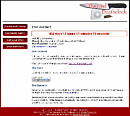 これまでの質問に答えたら、最後の「The Button」をくりっくします。
これまでの質問に答えたら、最後の「The Button」をくりっくします。
すると画面が変わって、あなたのiPodの残り寿命を秒数まで含めて表示してくれます。
このサイトでは、iPodの残り寿命を判断する大部分の要素は充電電池の電池寿命だと思います。普通に使っている限り物理的に壊れる部分はあまりありませんからね。
ここで紹介したiPod Death Clockサイトはappleとは何の関係もないと思います。でも、結果的にはappleに取ってもありがたいサイトかもしれません。自分の使っているiPodの寿命があと僅かだとわかると新しいiPodを買おうと考えますからね。
関連情報リンク
iPod故障対策(バッテリー編)
電池関係のiPodトラブル対策を掲載
iPodからPCへデータ保存する方法

iPodはパソコン上の音楽データ管理ソフトiTunesと組み合わせて始めて音楽プレーヤーとして機能します。iTunesは初心者にも分かりやすく作られているのですが、著作権の問題もあって音楽データのコピーはiTunesからiPodへの一方通行です。
友達のiTunesからiPodにダウンロードした曲を自分のiTunesにバックアップすることが出来ないのです。そんな不便を解消してくれるソフトウェアがあります。ここで紹介するソフトにはiPodの音楽データをパソコンに取り込むだけでなく、iPod上の音楽データを編集したり検索したりできる便利なソフトもあります。
iPodからPCへデータ保存出来るソフトウェア紹介
- 愛★ポッド -- Windows用フリーソフト
-
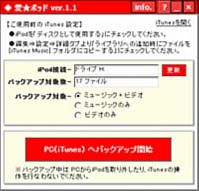 「愛★ポッド」はWindows用のフリーソフトで、iPodの音楽、画像データをiTunesがインストールされたパソコンにバックアップできます。「愛★ポッド」はiPod全世代に対応し、バックアップ操作は1クリックで実行できるシンプル設計になっています。バックアップするだけの単機能ソフトですが、フリーソフトでiPodのデータをバックアップできる貴重なソフトです。
「愛★ポッド」はWindows用のフリーソフトで、iPodの音楽、画像データをiTunesがインストールされたパソコンにバックアップできます。「愛★ポッド」はiPod全世代に対応し、バックアップ操作は1クリックで実行できるシンプル設計になっています。バックアップするだけの単機能ソフトですが、フリーソフトでiPodのデータをバックアップできる貴重なソフトです。
愛★ポッドはこちらから->愛★ポッド - PodEasy Light -- Windows用フリーソフト
-
 PodEasy LightはiPodの音楽ファイルを高速に検索してPCへバックアップできるWindows用フリーソフトです。PodEasy LightはiTunesがインストールされていないPCにもバックアップできる優れものですが、バックアップできるのは、MP3/AAC/AIFF/WAVE/Apple Lossless形式の音楽ファイルだけです。iTunes Storeで購入した音楽ファイルやポッドキャストはバックアップできないので注意しましょう。
PodEasy LightはiPodの音楽ファイルを高速に検索してPCへバックアップできるWindows用フリーソフトです。PodEasy LightはiTunesがインストールされていないPCにもバックアップできる優れものですが、バックアップできるのは、MP3/AAC/AIFF/WAVE/Apple Lossless形式の音楽ファイルだけです。iTunes Storeで購入した音楽ファイルやポッドキャストはバックアップできないので注意しましょう。
PodEasy Light->yoshi-softの部屋 - Pod野郎 -- Windows用フリーソフト
-
 Pod野郎はiPodの音楽ファイルや画像ファイルをPCへバックアップできるWindows用フリーソフトです。Pod野郎はiTunesがインストールされていないPCにもバックアップ出来ますが、iPod touchには未対応です。Pod野郎は通常PCにインストールして使いますが、iPod内にインストールすることも出来、お友達のPCにもiPodデータをバックアップできます。
Pod野郎はiPodの音楽ファイルや画像ファイルをPCへバックアップできるWindows用フリーソフトです。Pod野郎はiTunesがインストールされていないPCにもバックアップ出来ますが、iPod touchには未対応です。Pod野郎は通常PCにインストールして使いますが、iPod内にインストールすることも出来、お友達のPCにもiPodデータをバックアップできます。
Pod野郎->Pod野郎 official page - Pod Manager-J -- Mac用シェアウェアソフト
-
 Pod Manager-Jはマック用のシェアウェアソフトで、iTunesでは出来ないiPodからMacへのデータ保存が簡単に行えるソフトウェアです。先にiPodとMacを接続しておきPod Manager-Jを起動すると自動的にiPod内のデータを一覧表示してくれます。試用時には1度に取り出せるデータは10ファイルまでですが、シェアウェア登録すると無制限に操作できるようになります。
Pod Manager-Jはマック用のシェアウェアソフトで、iTunesでは出来ないiPodからMacへのデータ保存が簡単に行えるソフトウェアです。先にiPodとMacを接続しておきPod Manager-Jを起動すると自動的にiPod内のデータを一覧表示してくれます。試用時には1度に取り出せるデータは10ファイルまでですが、シェアウェア登録すると無制限に操作できるようになります。
Pod Manager-Jはこちらから->Pod Manager-J - I氏のつぼ -- Windows用シェアウェアソフト
-
 「I氏のつぼ」はWindows用のシェアウェアソフトです。Pod Manager-Jと同じくiPod上の音楽データなどをパソコンに取り込むことが出来るソフトです。「I氏のつぼ」はWinodwsのエクスプローラ風のインターフェースでエクスプローラになれた人には使いやすいソフトです。試用期間は1日しかありませんが、試用キーを登録し直すことで何回でも試し使い出来ます。
「I氏のつぼ」はWindows用のシェアウェアソフトです。Pod Manager-Jと同じくiPod上の音楽データなどをパソコンに取り込むことが出来るソフトです。「I氏のつぼ」はWinodwsのエクスプローラ風のインターフェースでエクスプローラになれた人には使いやすいソフトです。試用期間は1日しかありませんが、試用キーを登録し直すことで何回でも試し使い出来ます。
I氏のつぼはこちらから->I氏のつぼ - CopyTrans -- Windows用シェアウェアソフト
-
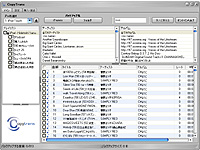 「CopyTrans」はWindows用のシェアウェアソフトです。「Pod Manager-J」や「I氏のつぼ」と同じくiPod上の音楽データなどをパソコンにバックアップ出来るソフトです。「CopyTrans」はiPod touchにも対応した最新のバックアップソフトで、“iTunes Store”で購入した楽曲のバックアップにも対応しています。試用期間は14日間で、試用中はバックアップ曲数が50曲までに制限されています。
「CopyTrans」はWindows用のシェアウェアソフトです。「Pod Manager-J」や「I氏のつぼ」と同じくiPod上の音楽データなどをパソコンにバックアップ出来るソフトです。「CopyTrans」はiPod touchにも対応した最新のバックアップソフトで、“iTunes Store”で購入した楽曲のバックアップにも対応しています。試用期間は14日間で、試用中はバックアップ曲数が50曲までに制限されています。
CopyTransはこちらから->CopyTrans
ここで紹介したiPodデータバックアップソフトは、iTunesとは互換性がないものがほとんどです。また、iPodの機種やファームウェアによっては対応していないこともあります。使用の際には掲載ソフトウェアHPをご確認ください。
関連情報リンク
iPod故障対策(音楽再生編)
音楽再生時の故障やトラブルQ&Aを掲載
iPod復元(Restore)方法

iPodの故障だと思っても、リセットしたりiPodソフトウェアのバージョンアップなどでトラブルが解決することもあります。
ところが、すべての可能性をチェックしても問題が治らないこともあります。
そんなときiPodには復元(Restore)と呼ばれる、工場出荷状態に戻したり、最新バージョンのソフトに戻す機能があります。
ただし、復元(Restore)作業をすると、すべてのユーザーデータが消えてしまいます。あくまで復元は他の作業でも故障が直らない時の最終手段と認識してください。
復元作業をする前に、必ず次のチェック作業は行いましょう。
(参照:iPod故障修理の前にこれだけは確認しましょう)
iPodの復元(Restore)ステップ解説
- iTunesの最新版がインストールされているか確認
-
アップルのサポート画面でiTunesの最新バージョンを確認しましょう。もし、今使っているバージョンよりも新しいソフトがリリースされていたら、最新版のiTunesをダウンロードしましょう。
- iPodを接続して、iTunesリストからiPodを選択
- iTunesを起動させてから、iPodをパソコンに接続します。iTunesのソースリストにiPodが表示されますので、iPodを選択します。
- 復元ボタンを選択(オプション選択)
-
iTunesのメインウィンドウに「復元」ボタンがあります。復元ボタンを押すと、いくつかのオプションが表示されます。
復元オプション1:復元 - すでに iPod にインストールされている iPod ソフトウェアと同じバージョンで復元します。
復元オプション2:Use Same Version - 新しいバージョンが入手可能であっても、すでに iPod にインストールされている iPod ソフトウェアと同じバージョンで復元します。
復元オプション3:Use Newest Version - コンピュータにインストールされている最新の iPod ソフトウェアで復元します。
復元オプション4:Restore and Update - コンピュータにインストールされている最新の iPod ソフトウェアで復元します。
どれを選択すればいいのかは故障の内容により異なります。トラブル内容が明確で、新しいバージョンのソフトで修正される可能性が高い場合は、最新版ソフトで復元しましょう。それ以外の場合は、現状のバージョンで復元して問題が解決するか確認してみてはどうでしょう。 - 復元プロセスが始まると、画面に進行状況が表示されます
-
復元処理が始まると、パソコン画面にプログレスバーが現れ、復元処理が進んでいることを示します。復元処理が進むと、iPodの画面にもアップルロゴやプログレスバーば現れます。これら復元処理中は、パソコンとiPodの接続を外さないように注意してください。さらに電源アダプタも接続したままにしておきましょう。
(古いiPodの場合は、いったんパソコンとの接続を外して、iPod電源アダプタに接続します) - 復元プロセスが完了すると、iPodは初期状態に戻ります
- 復元処理が完了すると、「iPod設定アシスタント」が起動します。つまり始めてiPodをパソコンに接続したときの画面が表示されるのです。iPodの初期設定から入力してください。
iPodの復元(restore)は、故障対策の最終手段でiPod内蔵の記憶装置(HDDやフラッシュメモリ)を工場出荷状態に戻してしまいます。復元処理をする前には必ず、iTunesライブラリなどにiPodデータをすべてバックアップしておきましょう。iTunesライブラリに曲データ、ビデオ、Podcast、オーディオブック、ゲームなどをバックアップすることが出来ます。
iPod故障対策(音楽再生編)

iPodは小型の音楽プレーヤーです。やはり音楽はいい音で聴きたいですね。iPodが故障して美しい音楽が台無しになったらいても立ってもいられないものです。
iPodをいつもいい音で楽しむためにも、ここで紹介するトラブル対策(Q&A)を参考にしてください。
故障だと思いiPodを購入した販売店やオンラインのアップルサービスに修理依頼する前に、自分でiPodをチェックすることで問題が解決することもあります。
音楽再生時の故障やトラブルについてQ&Aを掲載します。
iPod故障対応Q&A集(音楽再生編)
- iPod再生時に音飛びする
-
圧縮していないファイル(WAV,AIFF)では音飛びの可能性あり
iPodは音飛びしないように、キャッシュに音楽データを貯めています(スキッププロテクション)。キャッシュ容量はあまり大きくないので、無圧縮のファイル(WAV,AIFF)では音飛びすることもあります。MP3やAACなどの圧縮形式にすると音飛びは解消するはずです。圧縮しても音飛びするときは、リセットや復元をためしてください。特定の曲だけ音飛びするときは音楽データが壊れていることが多いです。
(参照:iPodリセット方法) - 曲により音量が違って聞きづらい
-
元々の音源により音量が異なる
iPodにいろいろな音源から音楽をダウンロードしていると、それぞれ音量が異なるものです。曲ことに音量調整をするのは面倒ですね。そんなときは、「サウンドチェック」機能を使いましょう。サウンドチェック機能をオンにすると、音楽ライブラリ内の曲はほとんど同じ音量で聴けるようになります。また、iTunesで再生するときも「サウンドチェック」機能が利用できます。 - 音楽ライブラリ容量に余裕があるのに、ipodに曲をコピーできない
-
音楽以外のデータでiPodメモリが満杯の可能性あり
iPodのメモリには音楽以外のデータも記録できます。iTunesでは音楽ファイルのみ認識するためまだ空き容量があるように見えますが、音楽以外のデータを合わせるとiPodメモリは空き容量がないことがあります。不要なデータを削除すると音楽ファイルを追加できます。 - iPodでWindowsのAAC形式音声ファイルが利用できない
-
iPodソフトウェアのバージョンが古い
iPodでWindowsのAAC形式ファイルが利用できるようになったのは、iPodソフトウェアのバージョン2.1からです。それ以前のiPodソフトウェアを利用しているときは、バージョンアップすることでAAC形式のファイルが使えます。ただし旧式iPod(Dockコネクタ非搭載)では2.1にアップデートできないので、AAC形式ファイルは使えません。 - インターネット上の音楽ファイルがiPodで再生できない
-
iPodでは再生できない音楽ファイル形式がある
iPodでそのまま再生できる音楽ファイル形式は、AAC、Appleロスレス、MP3、AIFF、Audible、WAVに限られます。これ以外のファイル形式の音楽ファイルはそのままではiPodで再生できません。ただ、シェアウェアやフリーソフトで圧縮形式を変換できるソフトがあるので、これらの変換ソフトを使うとiPodでも利用できます。
(参照:iPod非対応ファイルの変換ワザ)
iPodの音楽再生は、内蔵のメモリやHDDから音楽データを読み出しながら再生しています。iPod内部はソフトウェアで制御されていますので、ソフトウェアがらみのトラブルが多いですね。
音声再生以外のトラブル対策は下記記事を参照してください。
関連情報リンク
iPod故障対策(ボタン編)
iPodボタン関係の故障対策
iPod故障対策(電源編)
iPod電源関係の故障対策
iPod故障対策(バッテリー編)
iPodバッテリー関係の故障対策
iPod故障対策(PC接続編)
iPod PC接続関係の故障対策
iPod故障対策(PC接続編)

iPodは音楽をパソコンなどからダウンロードして始めて使えるようになります。iPodとパソコン接続にはトラブルがよく起こります。iPodの故障だと思っても原因は別にあることもあります。
iPodの携帯音楽プレーヤーとしてのメリットを発揮するためにも、パソコンとの接続はスムーズに行いたいものです。
故障だと思いiPodを購入した販売店やオンラインのアップルサービスに修理依頼する前に、自分でiPodをチェックすることで問題が解決することもあります。
パソコン接続関連の故障やトラブルについてQ&Aを掲載します。
iPod故障対応Q&A集(PC接続編)
- WindowsパソコンでiPodを認識しない
-
Mac用iPodはフォーマットもMac用
旧型のMac用iPodは、Windowsパソコンに接続しても認識されません。どうしてもWindowsパソコンに接続したい場合は、アップルWebサイトから「iPod Software Update for Mac OS X」を使用するとWindows用にiPodをフォーマットし直すことが出来ます。ただし、Mac用iPodをフォーマットし直すと、正規のサポートは受けられませんのでご注意下さい。 - iTunesではiPodを認識できるのに、HDDとして認識しない
-
iTunesソフトでディスクとして使用にチェック
iPodを外付けHDDとして使用するためには、iTunesの設定画面で「ディスクとして使用する」(Macでは「FireWireディスクとして使用」)項目にチェックを入れなければいけません。 - iPodの更新が完了したのに、「接続を解除しないで」と表示される
-
iPodを外付けHDDとして使用しているから
iPodを外付けHDDとして使っていると、パソコンからiPodを取り外すときはiTunesのイジェクトボタンを押すか、Windowsの「ハードウェアの安全な取り外し」作業をしなければいけません。
Windows Vistaでは、発売当初iTunesとの相性問題で無理に取り外したことで、iPodに保存したデータが破壊されるという問題がありました。最新のiTunesではこの問題は解消されていますので、必ず最新のiTunesをダウンロードして使用下さい。 - iPod for Windows softwareがインストールできない
-
パソコンの管理者権限でインストールする
iPod for Windows softwareはWindows XP/2000/Vistaでは管理者権限(Administrator)でログインしないとインストールできません。一般ユーザーでログインしているとインストールできませんのでご注意下さい。また、ウィルス保護ソフトを動作させているとインストールできないこともあります。
iPodとパソコンとの接続はもっともトラブルが多い部分です。特にアップルとマイクロソフトはあまり良い関係とは言えないので、ソフトウェアのバージョンがらみの問題が頻発しています。
ハードウェアの故障に比べて、ソフトウェアの故障は問題が見つけにくく一般ユーザーにはなかなかやっかいです。上記のチェックポイントが参考になれば幸いです。
PC接続以外のトラブル対策は下記記事を参照してください。
関連情報リンク
iPod故障対策(ボタン編)
iPodボタン関係の故障対策
iPod故障対策(電源編)
iPod電源関係の故障対策
iPod故障対策(バッテリー編)
iPodバッテリー関係の故障対策
iPod故障対策(音楽再生編)
iPod音楽再生の故障対策
iPod故障対策(バッテリー編)

iPodにはバッテリーが内蔵されています。バッテリーの特性を理解せずiPodが故障したと誤解される方もおられます。
いつも使っているiPodが、バッテリートラブルが原因で使えないのは悲しいですね。
iPodを購入した販売店やオンラインのアップルサービスに修理依頼する前に、自分でiPodをチェックすることで問題が解決することもあります。
バッテリー関連の故障やトラブルについてQ&Aを掲載します。
iPod故障対応Q&A集(バッテリー編)
- iPodのバッテリーがすぐに消耗する
-
バッテリーの無駄使いをしている
iPodなどの携帯機器はバッテリーで動いています。バッテリーは使わなくても自然に放電してしまいます。また、iPodの設定で常時液晶バックライトを点灯しているとバッテリーの消耗が早くなります。そのほかにも、早送りや巻き戻し、スキップ動作などもバッテリーを消費します。
iPodを使っていないのにバッテリーの消耗が早いのは、電源をオフにせずスリープ状態になっていることも考えられます。
長期間iPodを使い続けているとバッテリーそのものが劣化してきます。バッテリーが劣化すると充電してもすぐにバッテリー切れになります。アップルではiPodのバッテリー交換プログラムを実施しています。
(記事参照:ipodが故障しても自分で修理できる?) - iPodをコンピュータに接続しても充電できない
-
電源供給しない1394ポートがある
IEEE1394(firewire)ポートの種類によって、電源供給しないタイプがあります。4ピンケーブルしか接続できない1394ポートは電源供給が出来ないタイプです。
iPodとパソコンを接続しながら充電したい場合は、別途ACアダプターから充電してください。 - 電源オンにすると「!」マークのファイルアイコンが表示される
-
バッテリーが残り少ないか、iPodソフトのバージョンが合っていない可能性がある
iPodのバッテリー残量を確認してください。バッテリーが十分あるようなら、iPodソフトウェアを最新版にアップデートしましょう。
それでも「!」マークが表示されるときは、復元(Restore)をためしてみましょう。
復元については、記事:iPod復元(Restore)方法を参照してください。
iPodはメカ的にはシンプルで比較的故障は少ないのですが、バッテリー関係のトラブルはあります。バッテリーは消耗品でもあるので、長年使っていると徐々に劣化していきます。
バッテリー関係で故障だと思われるときは、上記のチェックポイントをまず確認しましょう。
バッテリー以外のトラブル対策は下記記事を参照してください。
関連情報リンク
iPod故障対策(ボタン編)
iPodボタン関係の故障対策
iPod故障対策(電源編)
iPod電源関係の故障対策
iPod故障対策(PC接続編)
iPod PC接続関係の故障対策
iPod故障対策(音楽再生編)
iPod音楽再生の故障対策
iPod故障対策(電源編)

iPodの故障では電源が入らないなどのトラブルが多いです。
いつも持ち歩いているiPodが、電源が入らないと不安になるものです。
しかし、iPodを購入した販売店やオンラインのアップルサービスに修理依頼する前に、自分でiPodをチェックすることで問題が解決することもあります。
ここでは、電源関連の故障やトラブルについてQ&Aを掲載します。
iPod故障対応Q&A集(電源編)
- ipodが起動しない
-
バッテリーが空か、ホールド状態になっていることが多い
iPodが起動しない原因はいろいろ考えられますが、充電が十分でないことがもっとも多いです。さらにホールドボタンがオンになっていると電源は入りません。iPodをしばらく使っていないと自己放電してバッテリーが充電不足の状態になります。
充電不足でも、ホールド状態でもない場合は、iPodをリセットしたり復元したりするしかありません。リセット方法は下の項目を参照してください。 - スリープから復帰後しばらくたっても反応しない
-
ipodをリセット(reset)してみる
バッテリーが空になっていないか、ホールドボタン(ロックスイッチ)が入っていないかを確認しましょう。どちらでもない場合は、iPodをリセットしてみましょう。リセット方法は記事「iPodリセット方法」を参照してください。 - リセットしても動かない
-
復元(Restore)をためしてみる
リセットを何度繰り返してもiPodが起動しないときは、復元(Restore)をためしましょう。復元作業をするとiPodは工場出荷状態に戻ります。
復元(Restore)を行うと、ユーザーが貯めた曲やデータがすべて消えてしまいます。復元する前に必ずバックアップしておきましょう。
iPodの復元方法は記事「iPod復元(Restore)方法」を参照してください。 - ipodが勝手に電源オンになる
-
ipodボタンに触れてしまった可能性が高い
iPodは電源をオフにするには長押しが必要ですが、電源をオンにする時はボタンに軽く触れるだけです。勝手に電源オンになるのは、服や鞄にボタンが触れてしまったことが原因です。
鞄に入れるときは、ホールドスイッチを入れておきましょう。
iPodは非常にシンプルで比較的故障は少ないのですが、電源が入らないトラブルは案外多いものです。
電源関係で故障したと思われたときは、上記のチェックポイントをまず確認しましょう。
電源以外のトラブル対策は下記記事を参照してください。
関連情報リンク
iPod故障対策(ボタン編)
iPodボタン関係の故障対策
iPod故障対策(バッテリー編)
iPodバッテリー関係の故障対策
iPod故障対策(PC接続編)
iPod PC接続関係の故障対策
iPod故障対策(音楽再生編)
iPod音楽再生の故障対策
iPod故障対策(ボタン編)

iPodが故障したと慌てたことはありませんか。
いつも持ち歩いているiPodが、いつもと同じように操作しているのに動かなくなると故障したと思いがちです。
しかし、iPodを購入した販売店やオンラインのアップルサービスに修理依頼する前に、自分でiPodをチェックすることで問題が解決することもあります。
ここでは、ボタン操作に関係するトラブルで比較的頻繁に現れる症状の解消に役立つQ&A集を掲載します。
iPod故障対応Q&A集(ボタン編)
- iPodのタッチホイールやボタンが反応しない
-
iPodがスリープ状態から解除されたばかりの時は、しばらく反応しません
iPodはホールド・オフの状態でスリープから復帰すると、しばらくはボタン操作などの一切の操作に反応しません。30秒ほど待ってから、再度操作してみてください。 - ワイヤードリモコンのボタンが反応しない
-
リモコンケーブルがiPod本体に完全に接続されていない
リモコンケーブルはiPod本体の根本までしっかり差し込まないと、音楽は聞こえてもリモコン操作ができないことがあります。特に旧モデル(Dockコネクタ非搭載タイプ)はリモコンコネクタが硬く、根本までしっかり差し込むのに力がいります。
カチッと音がするまで差し込まれていることを確認しましょう。また、リモコンが「ホールド状態」になっていないことも確認しましょう。
iPodは非常にシンプルでボタンの数もあまり多くないのですが、時にはユーザーが予想しないような動きをすることもあります。
ボタン関係で故障したと思われたときは、上記のチェックポイントをまず確認しましょう。
ボタン関係以外のQ&Aは下記記事を参照してください。
関連情報リンク
iPod故障対策(電源編)
iPod電源関係の故障対策
iPod故障対策(バッテリー編)
iPodバッテリー関係の故障対策
iPod故障対策(PC接続編)
iPod PC接続関係の故障対策
iPod故障対策(音楽再生編)
iPod音楽再生の故障対策
iPodリセット方法
iPodが故障したと思っても、リセットすると解決することがあります。
案外多いのが、フリーズ状態になっているのを気づかず、iPodの故障だと誤解してしまうことです。iPodの故障が疑われるときは、一度リセットして問題が解決しないか確認しましょう。
iPodは機種によりリセット方法が異なります。次の機種別リセット方法を確認してリセットしてください。
iPod機種別リセット方法
- iPod オリジナル
-
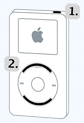
1.ホールドスイッチを一度オンにしてからオフにする
2.再生/一時停止ボタンとメニューボタンを同時押しする。(iPod画面に「アップル/iPod ロゴ」が表示されるまで、6 ~ 10 秒間そのまま押し続ける)
(ロゴが表示されないときは2の手順を繰り返す必要がある時もあります) - iPod Dock付き
-
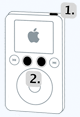
1.再生/一時停止ボタンとメニューボタンを同時押しする。(iPod画面に「アップル/iPod ロゴ」が表示されるまで、6 ~ 10 秒間押し続ける)ロゴが表示されないときはこの手順を繰り返す必要がある時もあります
2.メニューボタンとセンターボタンを同時押しする。(iPod画面にアップルロゴが表示されるまで、6 ~ 10 秒間押し続ける。)ロゴが表示されないときは、この手順を繰り返す必要がある場合もあります。 - iPod mini,iPod nano,iPod 5gen
-
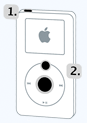
1.ホールドスイッチを一度オンにしてからオフにする。
2.メニューボタンとセンターボタンを同時押しする。(iPod画面にアップルロゴが表示されるまで、6 ~ 10 秒間押し続ける。)ロゴが表示されないときは、この手順を繰り返す必要がある場合もあります。 - iPod shuffle
-
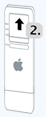
1.iPod shuffleがコンピュータに接続されている場合、接続を解除する。
2.iPod shuffleの裏面にあるスイッチを「オフ」にする。
(iPod shuffle をオフにすると、スイッチのグリーンの線が消える)
3.約5秒間待つ。
4.スイッチを「順番に再生」または「曲をシャッフル」の位置に動かす。すると、スイッチのグリーンの線は見える状態に変化する。 - iPod shuffle 2nd
-
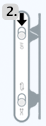
1.iPod shuffleを Dock に接続している場合は取り外す。
2.iPod shuffleの底部にあるスイッチを「オフ」にする。
3.約5秒間待つ。
4.スイッチを「オン」の位置に動かす。スイッチのグリーンの線が見える状態に変化する。
iPodのリセットを行っても故障と思われる問題が解決しないときは、次の記事を参考にしてください。 iPodはこんなに小さくてもコンピュータと同じ、ソフトウェアによって大半の処理が行われています。次の手順でチェックすると故障だと思っていた問題が解決することもあります。
iPod故障修理の前にこれだけは確認しましょう

iPodの故障が疑われるとき、問題の原因にソフトウェアが絡むことが多いものです。そんなときは、次に紹介するセルフチェック方法を試してみましょう。
これを実施するだけで、トラブル(故障)が解消することもあります。
iPodが故障したときの対応5原則
- リセット(Reset)
-
iPodが動かないというときは、フリーズ状態になっている場合が多いものです。
まずiPodをリセットし、元に戻るか試してみましょう。
(記事参照:iPodリセット方法) - もう一度(リトライ)
-
iPodをPCや他の機器と接続している場合は、iPodの故障だけでなく、パソコンなど接続相手の機器がトラブルを抱えている場合もあります。
接続相手を入れ替えて試してみましょう。 - 再起動(Restart)
- iTunesなどを使っているときは、Macやパソコンを再起動してみましょう。
- 再インストール(Reinstallt)
- iPodのソフトウェアをアップデートすることで、問題が解決することもあります。まずは、iTunesソフトウェアを最新版にアップデートします。その後、iPodを接続すると必要であればソフトウェアがアップデートされます。
- 復元(Restore)
-
iPodには復元機能が備わっています。復元とは、iPodの内蔵ソフトを買ってきたときの状態に戻したり、最新のソフトウェアをインストールした状態に復元する機能をいいます。ただし、復元を実行すると、iPodに保存した曲などのデータが消去されてしまいます。復元する前には必ずすべてのデータをiTunesソフトなどでバックアップしておきましょう。
(記事参照:iPod復元(Restore)方法)
上記の手順を実行しても、問題が解決しないときはiPodが故障している可能性が高いですね。そのときは、次の記事を参考にしてください。オンラインでの修理依頼について解説しています。
関連情報リンク
ipodが故障しても自分で修理できる?
アップルWEBサイトでオンライン修理依頼も可能
ipodが故障しても自分で修理できる?

手軽な音楽プレーヤのiPodですが、中身はコンピュータと同じです
故障することもありますね
そこで、間違いなく故障だと判断できたときは、販売店またはアップルに修理依頼することが出来ます。iPodの故障修理をオンラインで依頼することも出来ます。

左のページは、Appleのサポートページです。
アップルは、 iPod、iPod shuffle、についてはオンラインで在宅自己交換修理 (Do-It-Yourself: DIY)と呼ばれるユーザー自身が部品を注文して、自分で交換するサービスを始めました。
ただ部品といっても、ユーザー自身が交換できるのは、イヤホンなどのアクセサリー類だけです。やはりアップルはアメリカの会社だからでしょうか。
言葉使いが直訳風でこのサポートページを見ても意味がわかりにくいですね。
イヤホンの交換ぐらいなら、アップル純正ではなく、 他社製のiPod対応イヤホンで十分のような気もします。
iPodを長く使っていると、iPod内蔵バッテリーが寿命を迎え、いくら充電しても使用できる時間が短くなってきます。こんな時には「iPod バッテリー交換プログラム」が用意されています。
なかなか便利なサービスなのですが、問題はバッテリー交換なのにiPod本体ごとの交換になってしまいます。
つまり、iPodのバッテリー交換を依頼すると貯め込んだ音楽データは帰ってこないのです。しょうがないので、iPodを修理に出す前にパソコンなどにデータをバックアップしておくことになります。
(iPodのバックアップソフトはこちらで紹介しています
iPodからPCへデータ保存する方法)
iPodに特殊な刻印をしている場合も、もちろん戻りません!!
少しぐらい時間がかかっても良いので、バッテリーだけを交換して本体はそのまま戻してくれるサービスがあっても良いのですが...